
La mayoría de nosotros usamos emoji en nuestro iPhone, pero hasta hace poco, encontrar el correcto ha sido complicado . Afortunadamente, a partir de iOS 14 , ahora puede buscar emoji directamente dentro del teclado Emoji en cualquier aplicación en un iPhone. Así es cómo.
Primero, abra la aplicación en la que le gustaría escribir un emoji. Toque cualquier área de entrada de texto y, cuando aparezca el teclado en pantalla, toque el botón del teclado emoji.
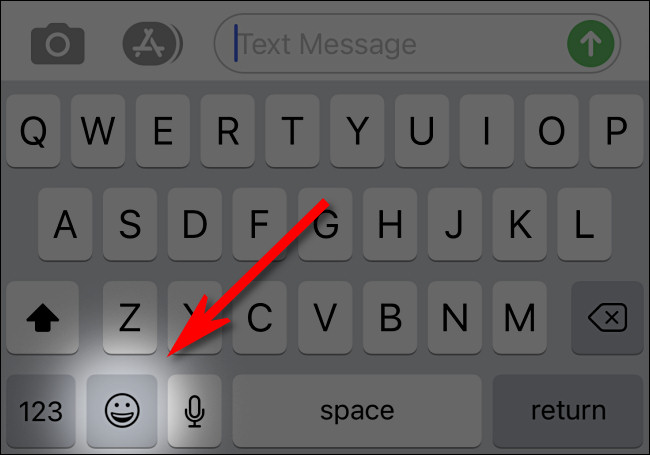
(Si no ve el botón emoji en su teclado en pantalla, eso significa que el teclado emoji se ha desactivado en Configuración . Para recuperarlo, vaya a Configuración> General> Teclado> Teclados. Toque «Agregar nuevo teclado». Seleccione, «Emoji»).
Cuando aparezca el teclado emoji, toca el área de entrada de texto «Buscar emoji». Si no ve el área «Buscar Emoji», primero deberá actualizar su iPhone a iOS 14 o posterior .
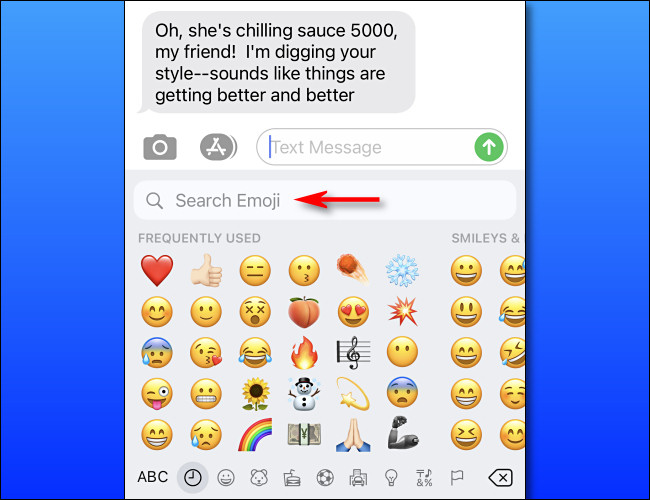
Escriba una palabra que describa el emoji que está buscando y verá posibles coincidencias mostradas horizontalmente en un área justo debajo del cuadro de búsqueda. Y también puede buscar por categoría. Por ejemplo, al escribir «fuego» aparecerá el emoji de llama, una bola de fuego, un camión de bomberos y más.
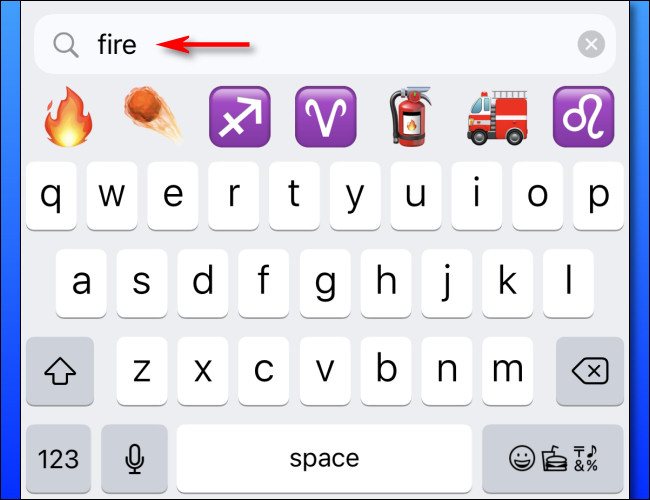
Si escribe una palabra con una gran cantidad de posibles coincidencias (como «animal» en este ejemplo), puede desplazarse por ellas deslizando el dedo hacia la izquierda o hacia la derecha a lo largo de la barra de resultados de búsqueda. A medida que deslice, se revelarán más emoji.
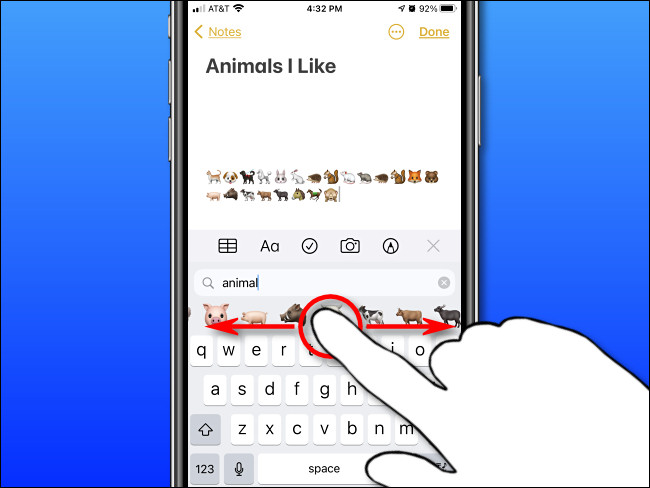
Cuando ubique el emoji que le gustaría usar, tóquelo y se insertará en la aplicación que está usando.
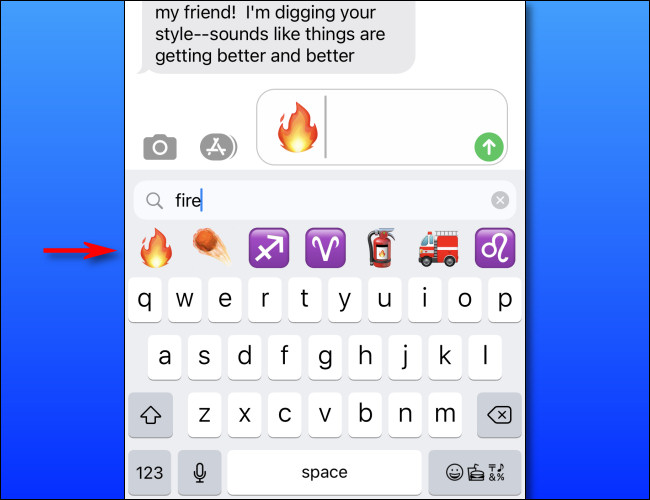
Al momento de escribir estas líneas, esta técnica solo funciona en iPhone, pero la barra de búsqueda de emoji puede llegar pronto al iPad en una actualización futura. Por ahora, si desea buscar emoji en su iPad, tendrá que usar la técnica anterior de «texto predictivo» .


